Theo mặc định, Windows 11 và 10 thêm đường viền vô hình xung quanh tất cả các cửa sổ. Đường viền này giúp bạn thay đổi kích thước cửa sổ thành bất kỳ kích thước nào bạn muốn bằng cách chỉ cần kéo và kéo nó. Tuy nhiên, kích thước đường viền mặc định khá hẹp nên khó bám vào các cạnh của cửa sổ. Rất may, bạn có thể tăng kích thước đường viền cửa sổ chỉ trong vài bước. Trong hướng dẫn này, chúng tôi sẽ chỉ cho bạn cách đơn giản nhất để thay đổi kích thước đường viền, hãy bắt đầu.
Lưu ý: Các bước dưới đây đã được thử nghiệm để hoạt động trên Windows 11 & 10
Thận trọng: Bạn phải sửa đổi sổ đăng ký để tùy chỉnh kích thước đường viền cửa sổ. Vì vậy, hãy sao lưu sổ đăng ký trước khi tiếp tục.
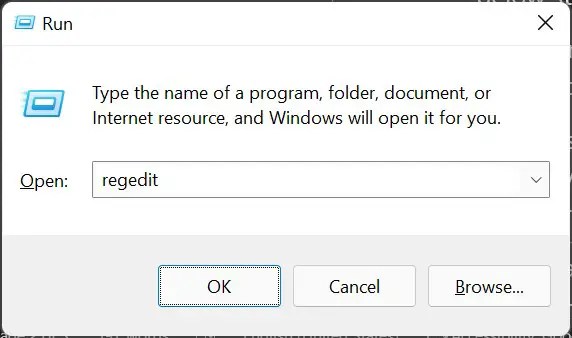
Các bước thay đổi kích thước viền cửa sổ
Đầu tiên, nhấn Phím Windows + R để mở cửa sổ Chạy.
Nhập regedit vào cửa sổ Chạy và nhấp vào OK.
Điều hướng đến phần
Computer\HKEY_CURRENT_USER\Control Panel\Desktop\WindowMetrics
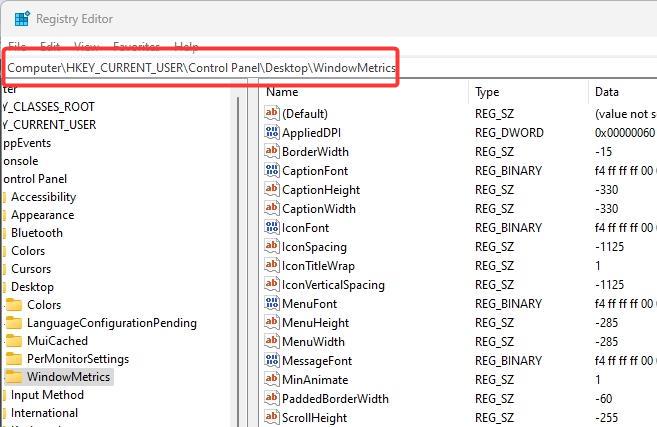
Ở bảng bên phải , tìm giá trị BorderWidth, nhấp chuột phải vào giá trị đó và chọn Sửa đổi.
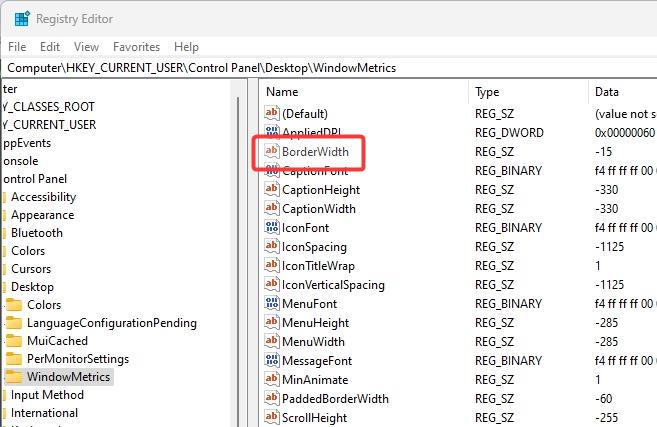
Trong trường Dữ liệu Giá trị, thay thế-15 bằng giá trị trong khoảng 0 đến-750. Giá trị càng thấp thì chiều rộng đường viền càng cao. Ví dụ: nếu bạn đặt Dữ liệu giá trị thành-100 thì chiều rộng đường viền sẽ rộng hơn. Để tăng thêm, hãy giảm giá trị xuống khoảng-150 hoặc-200.
Nhấp vào OK để lưu thay đổi.
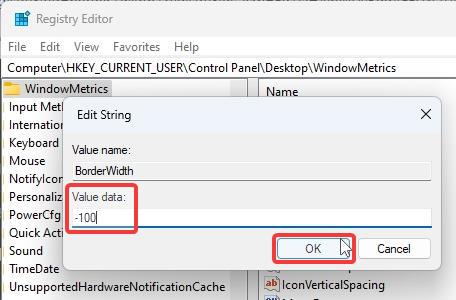
Cuối cùng, đóng Trình chỉnh sửa sổ đăng ký và khởi động lại máy tính của bạn. Sau khi khởi động lại, bạn sẽ thấy rằng việc lấy mép cửa sổ để thay đổi kích thước chúng sẽ dễ dàng hơn.
Lưu ý: Việc thay đổi độ rộng đường viền không làm thay đổi độ rộng của đường viền màu thực tế mà bạn thấy khi bật màu nhấn trên thanh tiêu đề và tùy chọn đường viền cửa sổ. Vì vậy, đừng lo lắng về những đường viền màu rộng vô lý.
Và bạn đã có nó! Thật đơn giản để thay đổi và tùy chỉnh kích thước đường viền cửa sổ để giúp cửa sổ dễ dàng lấy và thay đổi kích thước hơn.